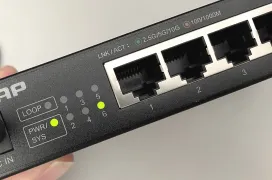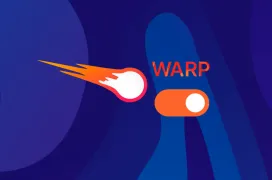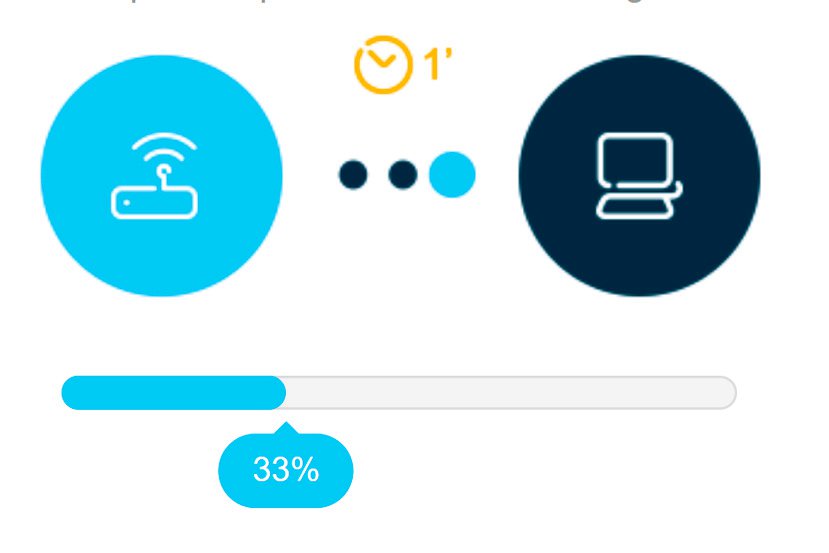
Portal Alejandra: Cómo configurar tu router Movistar
por Juan Antonio Soto Actualizado: 01/06/2022 2Configurar tu Router de Forma Remota
Movistar pone a tu disposición la oportunidad de configurar tu router sin necesidad de estar en casa y conectado a la misma red local. Para ello utiliza un portal llamado Alejandra, una interfaz web que permite realizar los ajustes básicos de tu router sin que tengas que entrar en su (a veces) complicado menú y navegar por las diferentes opciones. En esta guía os enseñaremos el Portal Alejandra: Cómo Configurar tu Router de Movistar desde cualquier lugar.
Con el Portal Alejandra de Movistar no necesitarás estar conectado a la misma red de tu router y podrás gestionar las opciones más comunes desde cualquier sitio. Simplemente tienes que darte de alta para poder utilizar este portal y accederás a un sencillo menú con las opciones más utilizadas que podrás cambiar y guardar para que también se cambien en tu router.
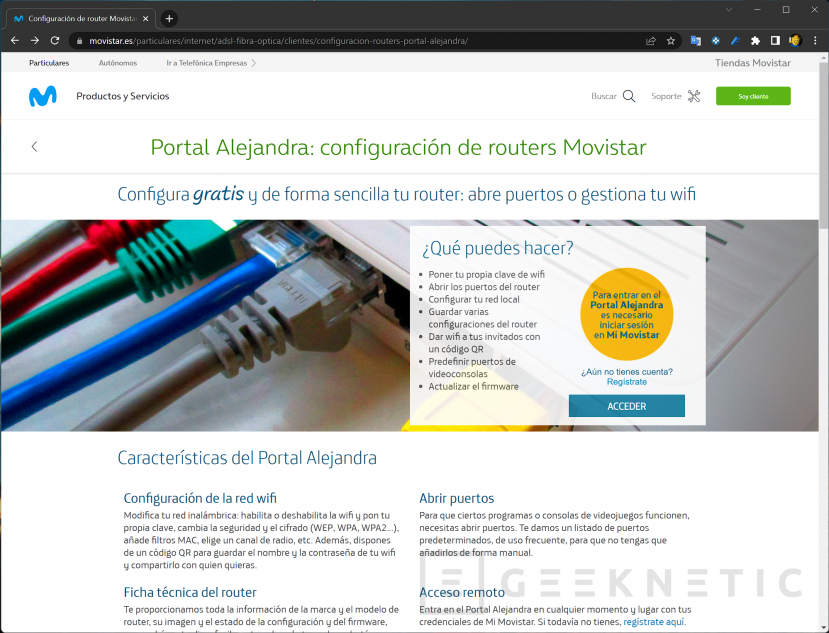
Además de realizar pequeñas modificaciones en la configuración de tu router, también podrás obtener los datos de este, incluso podrás actualizar el firmware. Todo desde un mismo lugar y desde cualquier parte, solo necesitas una conexión a internet y tus claves para autenticarte en el sitio web de movistar. Veamos cómo hacerlo paso a paso.
El Portal Alejandra
Primero, para poder utilizar el Portal Alejandra de Movistar, tendrás que solicitar acceso para hacerlo de forma remota. Para esto tendremos que seguir estos sencillos pasos:
- Entramos en la web del Portal Alejandra y hacemos clic en Acceder.
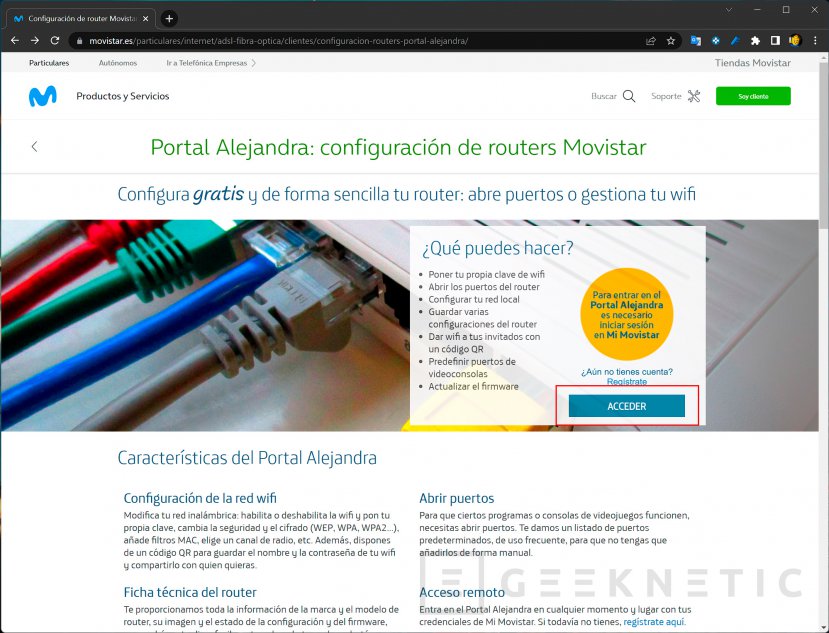
- Ahora tendrás que iniciar sesión con tu usuario y contraseña de Movistar
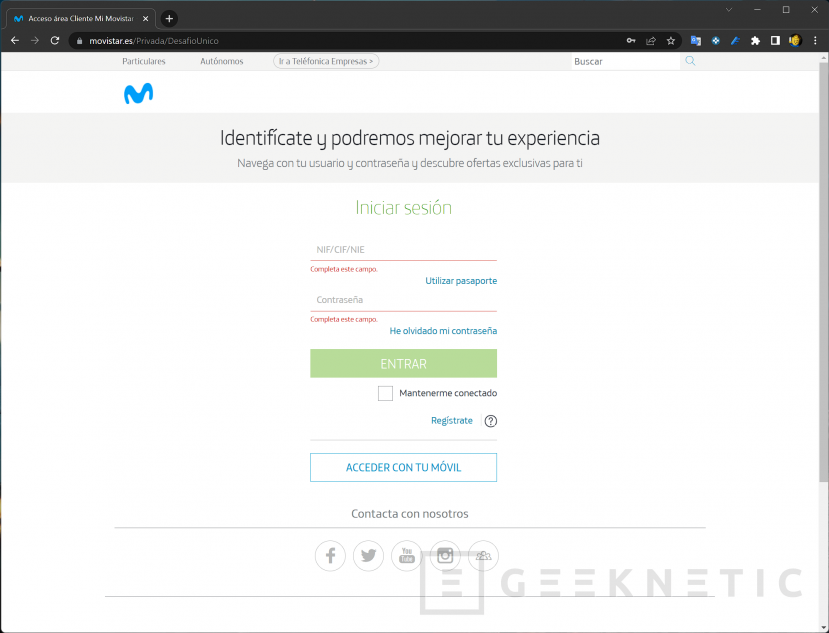
- Después de cargar la información, aparecerá el menú principal con las diferentes opciones que puedes hacer desde el portal Alejandra.
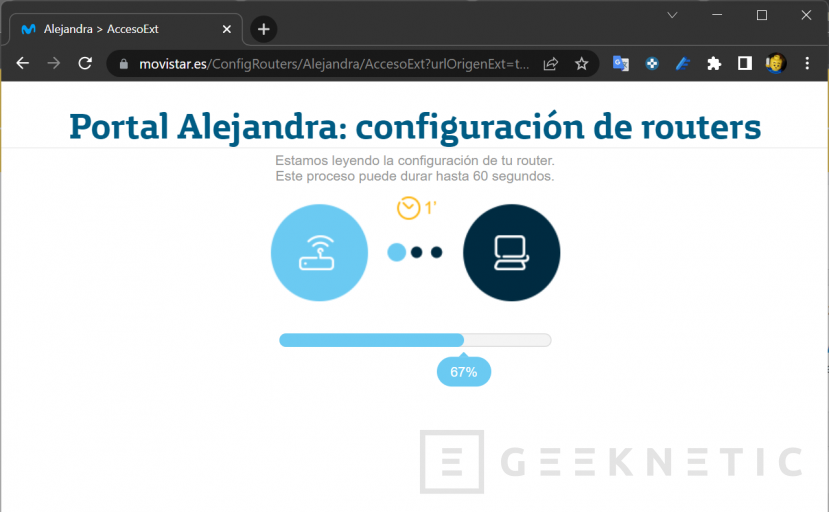
Desde este portal veremos información de nuestro router como el número de teléfono, la versión de firmware disponible del router y si tiene alguna actualización pendiente.
Las opciones y configuraciones que podemos modificar son:
- Wifi y Contraseña, tanto la red de 2,4 y 5 GHz permite gestionar estas redes.
- Abrir puertos nos permitirá abrir los necesarios según nuestras necesidades.
- Otras operaciones, dentro encontramos la opción para actualizar firmware, habilitar la opción para acceder de forma remota con el portal Alejandra, reiniciar el router, restaurar los valores de fábrica y cambiar la contraseña del router.
- Mis configuraciones guarda tu configuración del router actual y también permite restaurar una configuración que hayas guardado.
- Red local te permite configurar los parámetros de tu red privada.
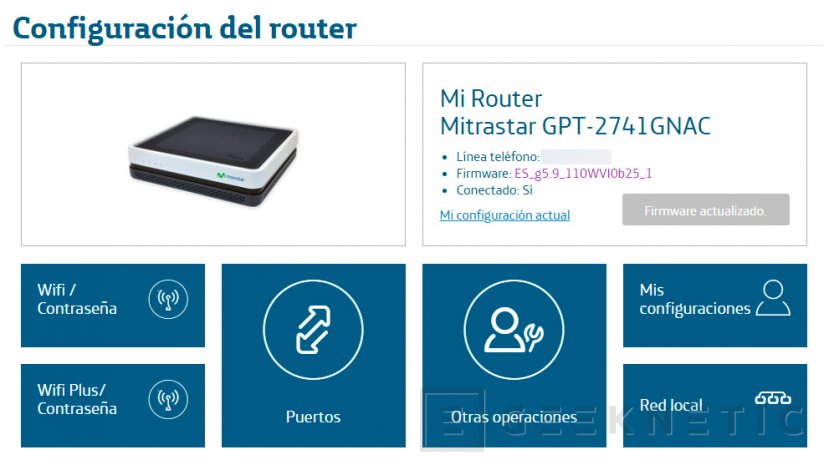
Como vemos son las opciones más comunes, pero no te preocupes que vamos a enseñarte como cambiarlas de manera sencilla.
Wifi y Contraseña
En este apartado podrás gestionar las opciones referentes a las redes Wifi, tanto la de 2,4 GHz como la de 5 GHz. Para ello accedemos al portal Alejandra tal y como hemos comentado anteriormente, una vez dentro seguimos estos pasos:
- Hacemos clic en Wifi / Contraseña para entrar a las diferentes opciones.
- Dentro, en el primer apartado, nos permite habilitar o deshabilitar esta red. Simplemente hacemos clic para activarla o desactivarla.
- En el segundo apartado, Nombre Wifi (SSID), ponemos el nombre que recibirá nuestra red Wifi y que veremos visible cuando queramos conectar desde algún dispositivo.
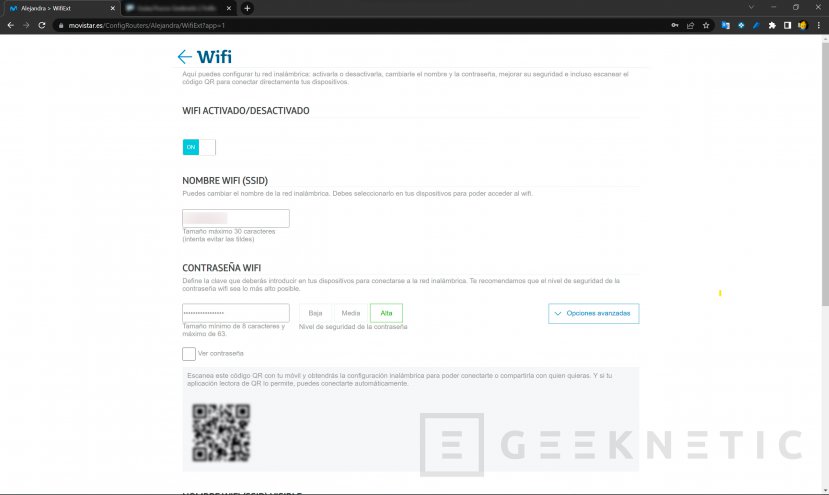
- En Contraseña Wifi pondremos una contraseña para acceder a esta red. Junto a la contraseña nos indicará el nivel de seguridad de esta. Si hacemos clic en Opciones avanzadas podremos configurar el cifrado, la encriptación y el canal donde operará nuestra red Wifi.
- El Código QR que hay debajo te permitirá conectar automáticamente tus dispositivos y además compartir la configuración de red sin necesidad de decir la contraseña.
- Con Nombre Wifi (SSID) visible podemos hacer que el nombre de nuestra red esté oculto, un nivel de seguridad extra.
- En Seguridad WPS podrás conectar dispositivos mediante este tipo de conexión de forma automática.
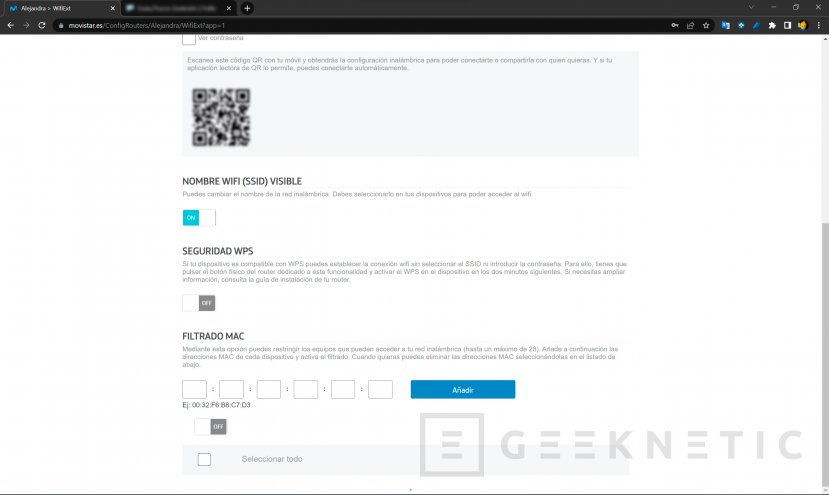
- El siguiente apartado, Filtrado MAC, nos permite restringir la conexión a los equipos añadiendo su MAC. No olvides activar el filtrado haciendo clic en la opción.
Con cada opción en la que hagas cambios, no olvides aceptar para que tengan efecto.
El apartado de Wifi Plus / Contraseña es exactamente igual, pero para la red de 5 GHz, puedes tener las dos simultáneamente.
Cómo abrir puertos en el Router Movistar
En este apartado podremos gestionar los puertos de nuestro router, tanto abrir en TCP como UPD de forma manual o algunos predeterminados que ya están incluidos. Veamos cómo hacerlo.
- Volvemos al menú principal del portal haciendo clic en la flecha que hay junto al nombre del apartado en el que estamos o accediendo directamente con el enlace.
- Hacmos clic en Puertos para entrar a su configuración.
- Seleccionamos Predeterminados y en el desplegable elegimos el dispositivo, si está en la lista y añadimos la dirección IP del dispositivo. Hacemos clic en Añadir para que tenga efecto.
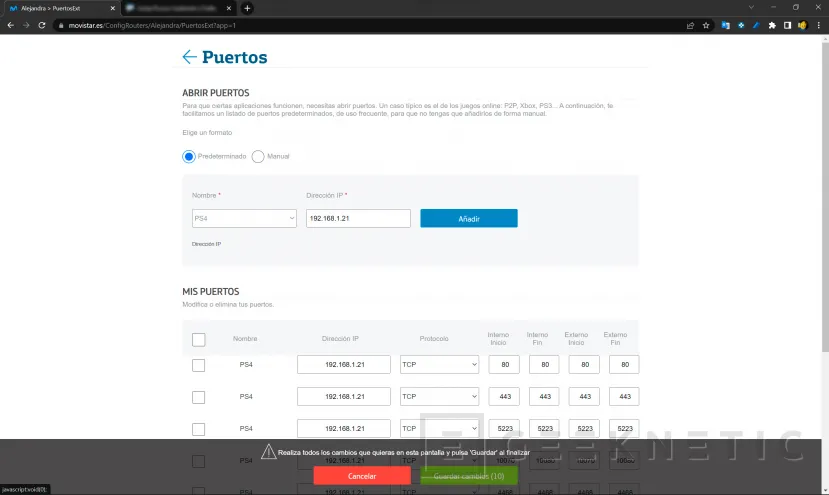
- Si queremos añadir uno manual o si nouestro dispositivo no está en la lista seleccionamos Manual en la parte superior.
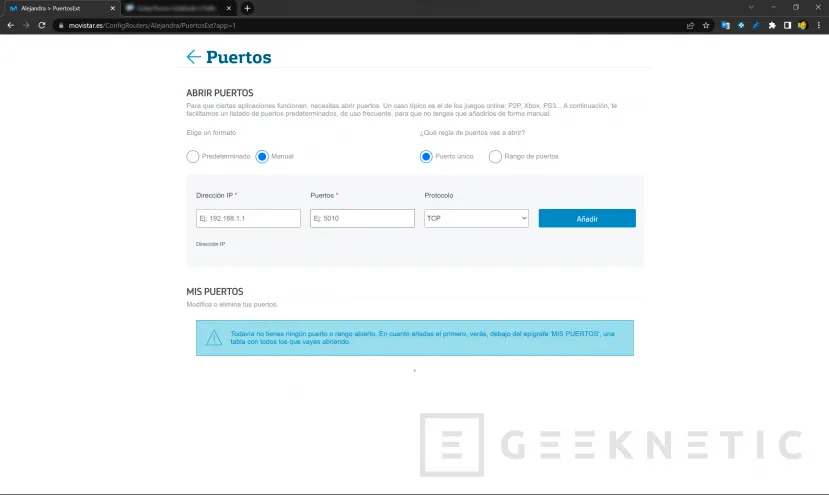
- En este caso tenemos que añadir la dirección IP del dispositivo, el puerto o puertos dependiendo de si es solo 1 o un rango, y el protocolo para el que queremos abrirlos. Al finalizar pulsamos en añadir para que tenga efecto.
- Repetimos los pasos para todos los dispositivos cuyos puertos queremos abrir.
Ahora ya tendrás los puertos abiertos para, por ejemplo, tener una buena NAT en tu PS5.
Otras operaciones
Aquí tendremos disponible algunas opciones relacionadas con la gestión del propio router. Encontraremos las siguientes opciones:
- Actualizar el Firmware que permitirá tener tu router de Movistar actualizado con la última versión.
- Acceder al Portal permite activar y desactivar la opción para acceder al Portal Alejandra de forma remota. Sin esta opción activada no podrás acceder de forma remota.
- Reinicia el router nos permitirá, como su propio nombre indica, realizar un reinicio de forma remota
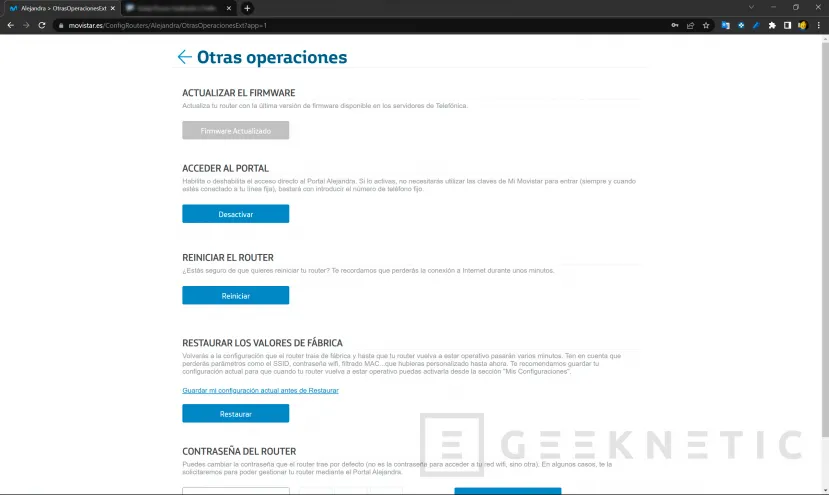
- Restaurar los valores de fábrica eliminará cualquier configuración que hayamos añadido a nuestro router. Luego podremos restaurar nuestra configuración guardada.
- Contraseña del router permite cambiar la contraseña por defecto o la que tengas en este momento por una nueva. Si aún tienes la contraseña original te recomendamos cambiarla cuanto antes por una con seguridad alta.
Las opciones más comunes y que más puedes utilizar las encuentras en este apartado de forma más rápida que si tienes que entrar dentro de la extensa configuración del router, o incluso para reiniciarlo o restaurarlo de forma remota.
Mis Configuraciones
En este apartado podrás guardar la configuración de tu router para poder restablecerla en cvaso de algún error, actualización o cambio de router. Una vez lo tengas todo configurado lo ideal es guardar esta configuración para tener un respaldo en caso de que lo necesites.
También puedes guardar diferentes configuraciones según tus necesidades e ir restaurándolas según sean necesarias.
Para guardar tu configuración solo tienes que seguir estos pasos:
- Entra en Mis Configuraciones desde el menú principal del portal.
- Ahora simplemente escribe un nombre para dar a esta configuración y haz clic en Guardar Cambios
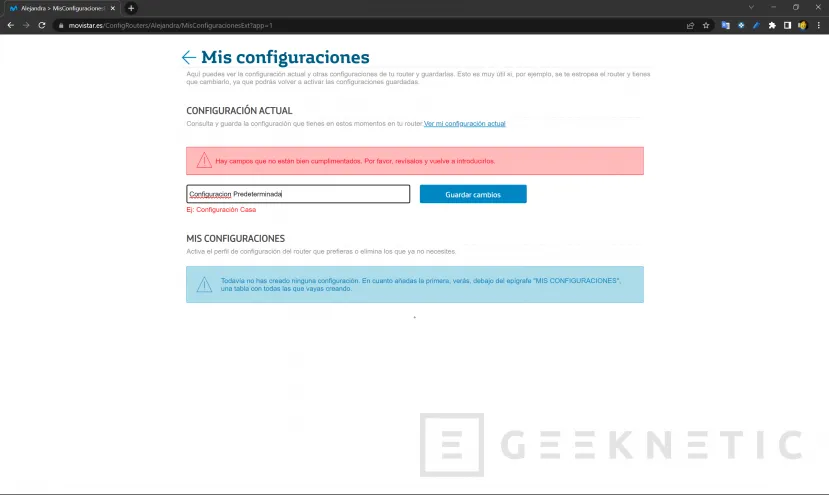
- Para restaurar alguna configuración anterior, solo ve a la lista donde están más abajo y haz clic en Activar.
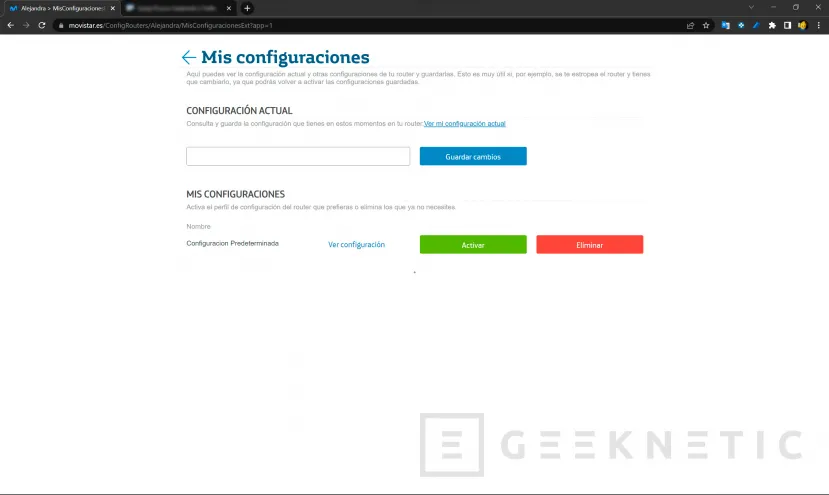
- También puedes eliminar una configuración si ya no la necesitas haciendo clic en Eliminar.
Cambiar la IP LAN del router
Aquí podremos encontrar las opciones más comunes para configurar nuestra red privada interna. Para acceder a las funciones seguiremos estos pasos:
- Desde el Portal Alejandra entramos en la opción de Red local (LAN).
- La primera opción que vemos es la IP del router, la podemos cambiar para acceder a él desde aquí.
- En Máscara de red podemos cambiar también este parámetro.
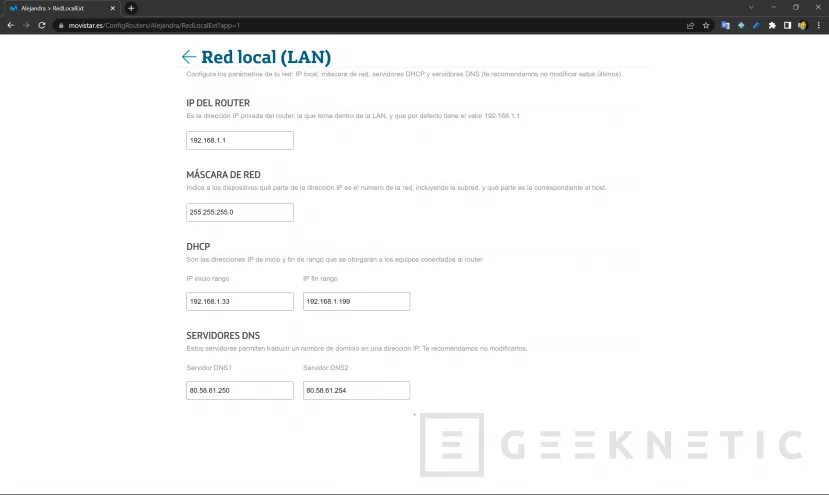
- DHCP nos permitirá indicar el rango de direcciones IPs que se asignarán automáticamente a los dispositivos conectados a tu red.
- En Servidores DNS podrás asignar otros diferentes a los propios de Movistar.
Una manera sencilla de configurar tu router Movistar desde cualquier lugar
Para no tener que entrar en engorrosas configuraciones y extensos menús del router, desde el Portal Alejandra tendrás a mano las opciones más usadas a la hora de gestionar el router. Contraseña de Wifi y router, abrir puertos e incluso asignar un rango de IPs para DHCP son algunas de las opciones que hemos visto.
Además, te permitirá guardar la configuración una vez la tengas realizada para tener un respaldo, así podrás trastear y realizar pruebas sin miedo a tener que realizar de nuevo toda la configuración.
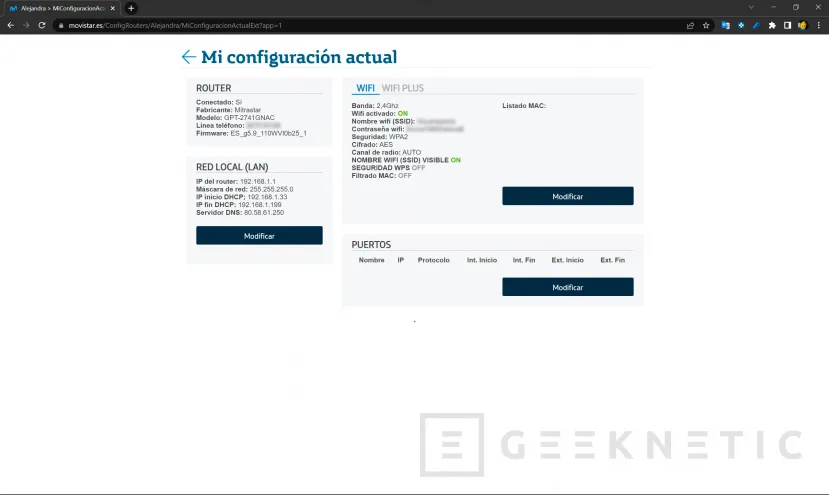
Todo esto lo podrás realizar incluso si no estás conectado a la red local donde está tu router, con el Portal Alejandra podrás hacerlo de forma remota conectado a internet, desde cualquier PC, únicamente con las claves de tu usuario de Movistar.
Fin del Artículo. ¡Cuéntanos algo en los Comentarios!